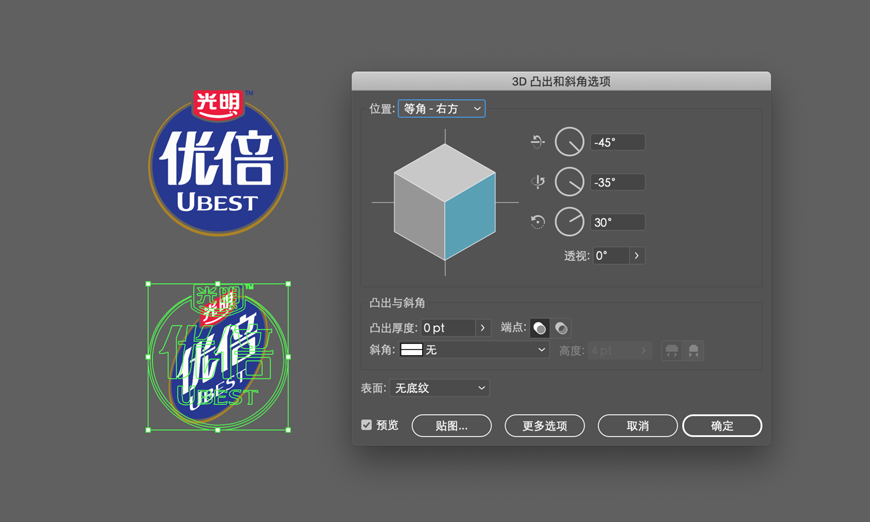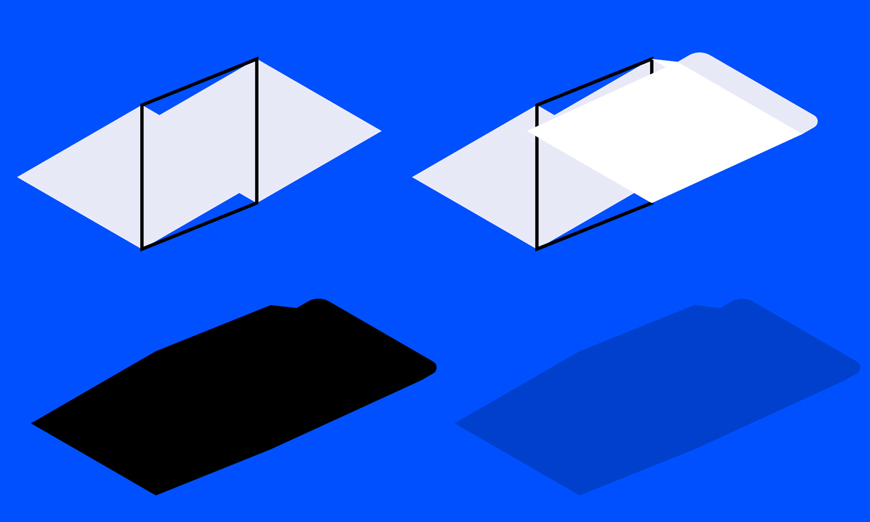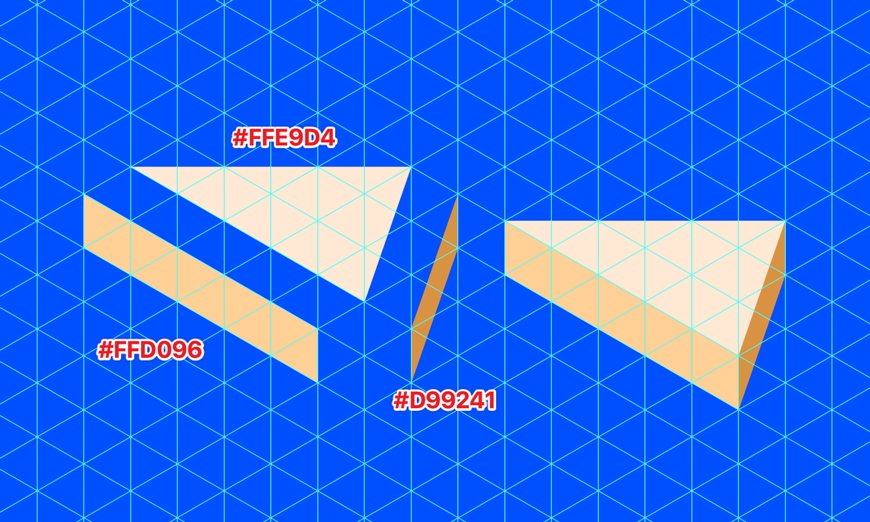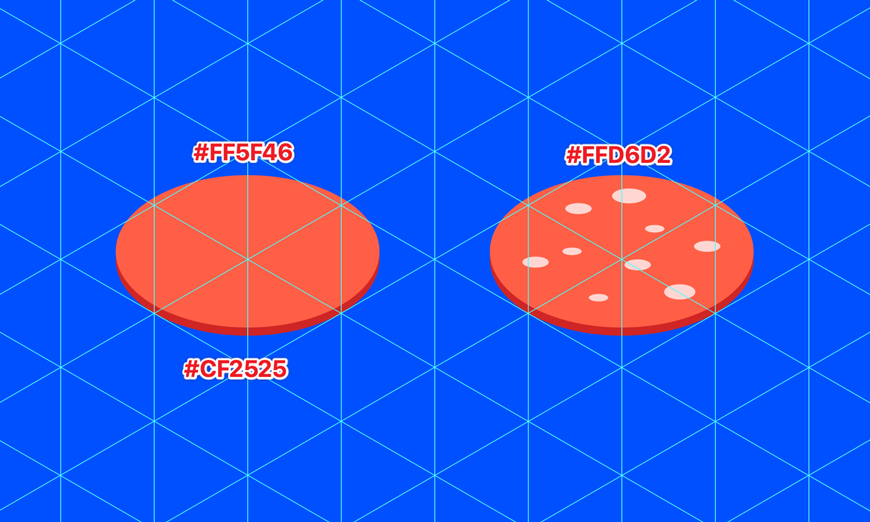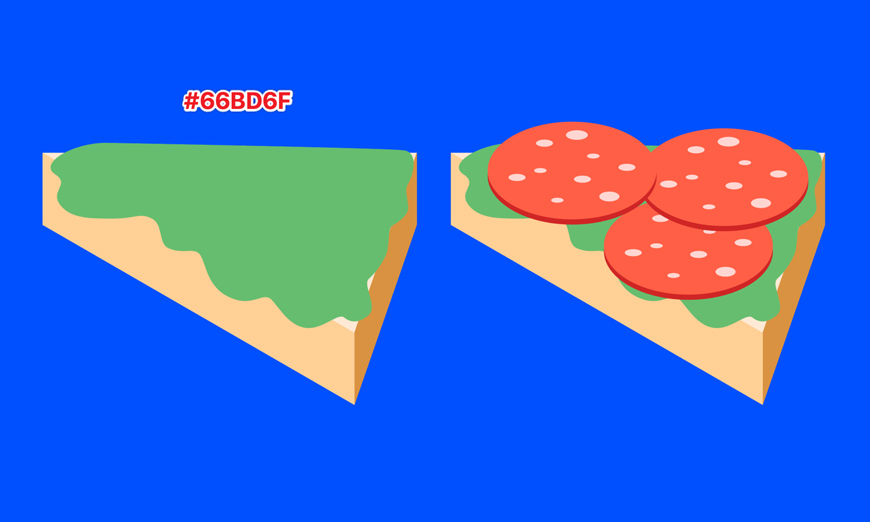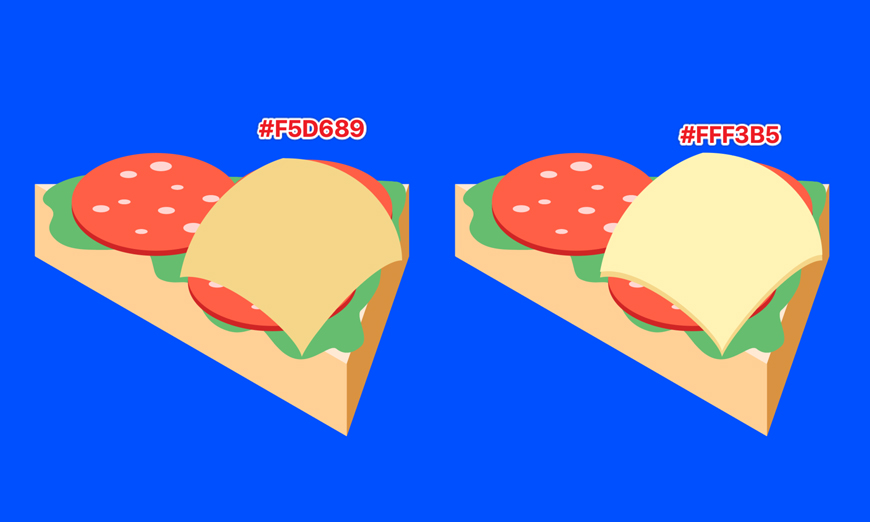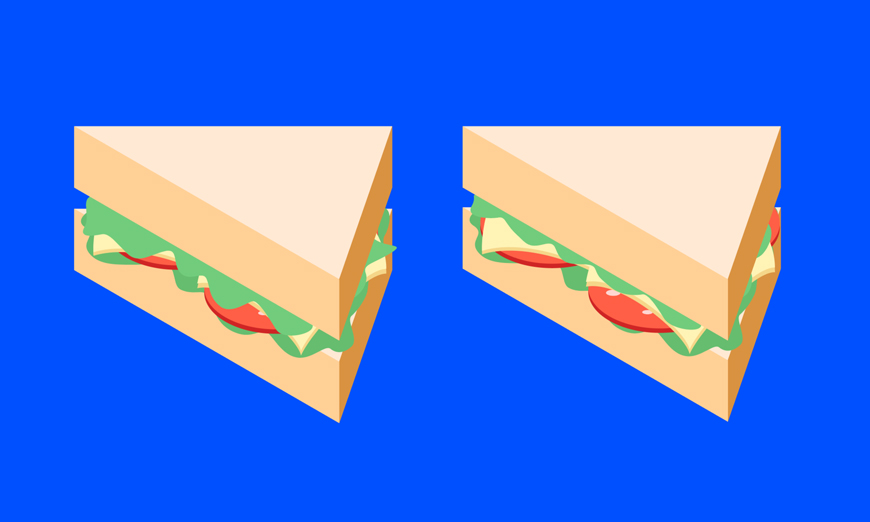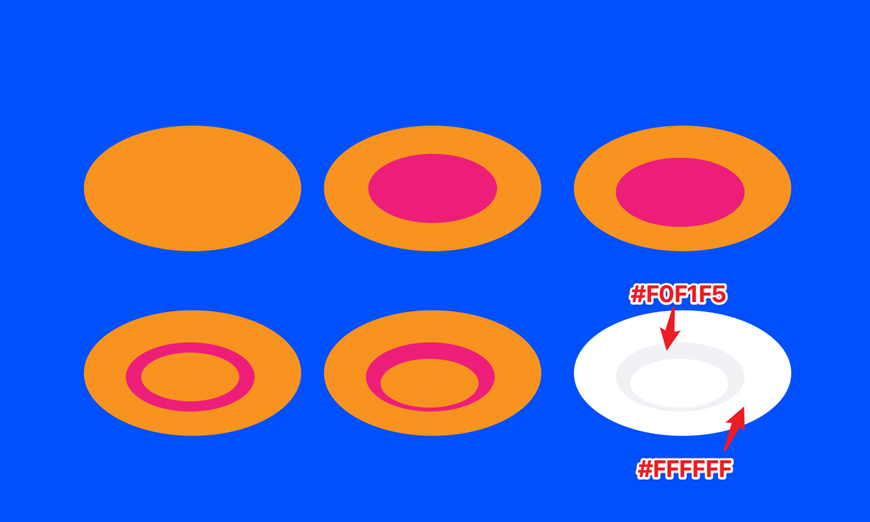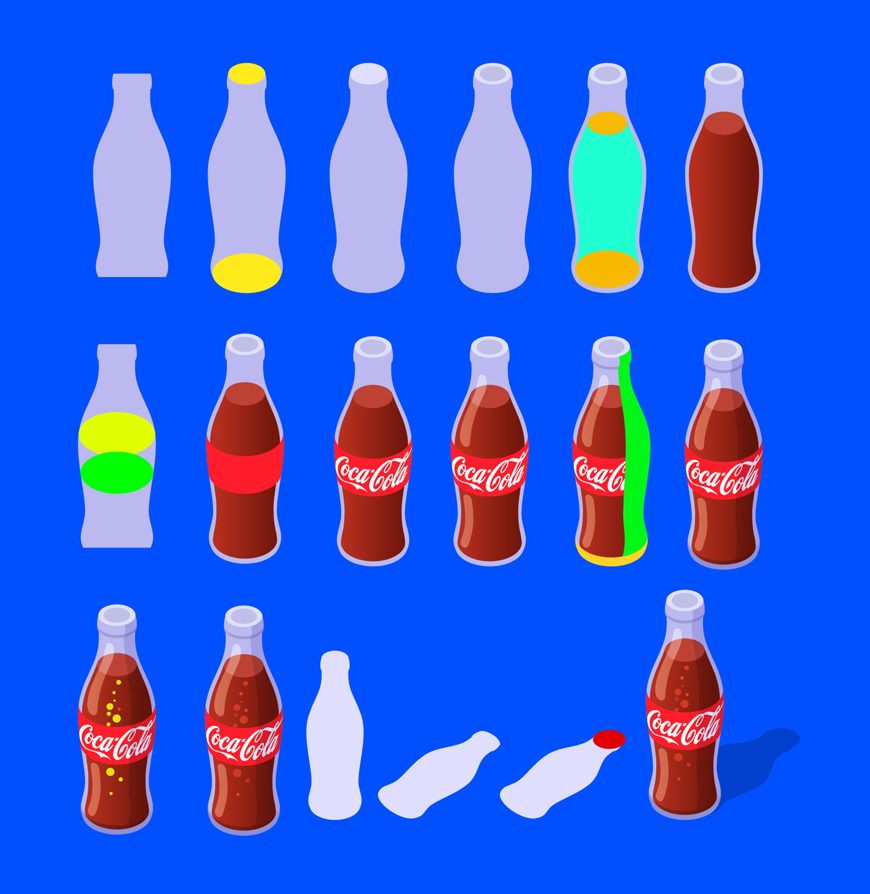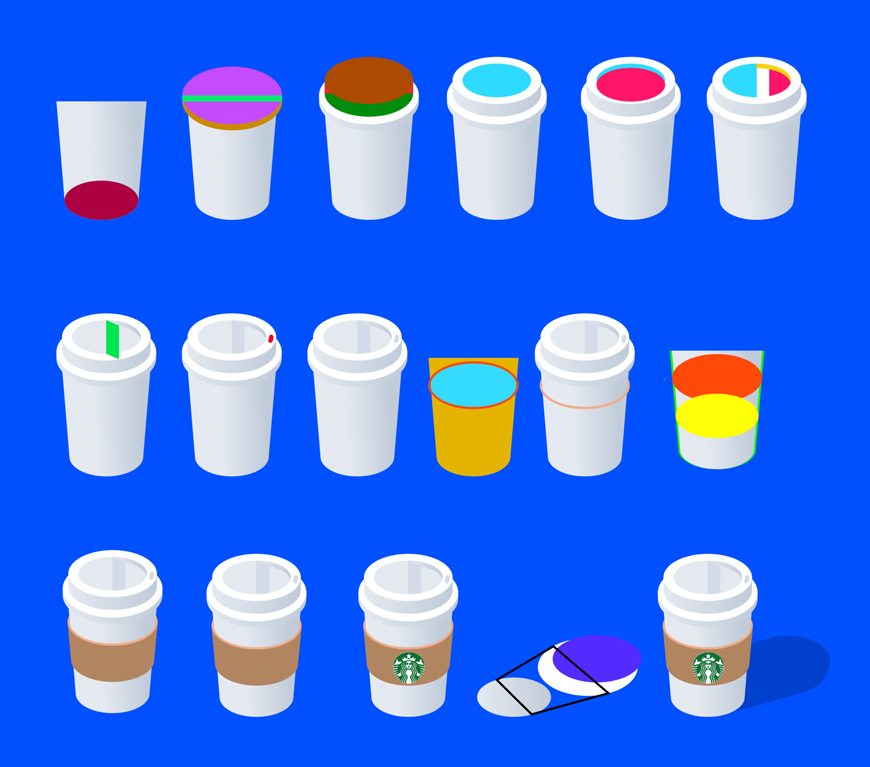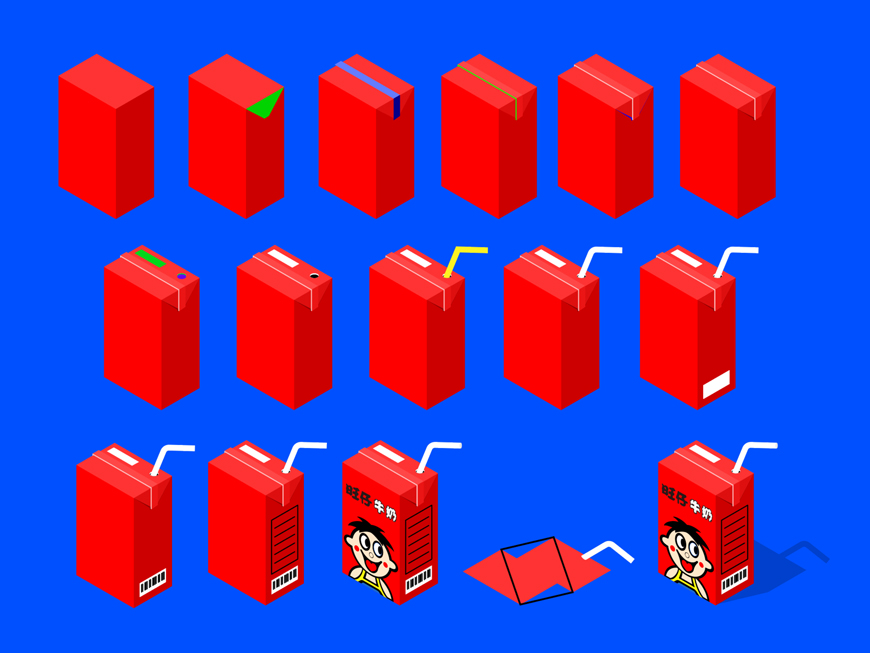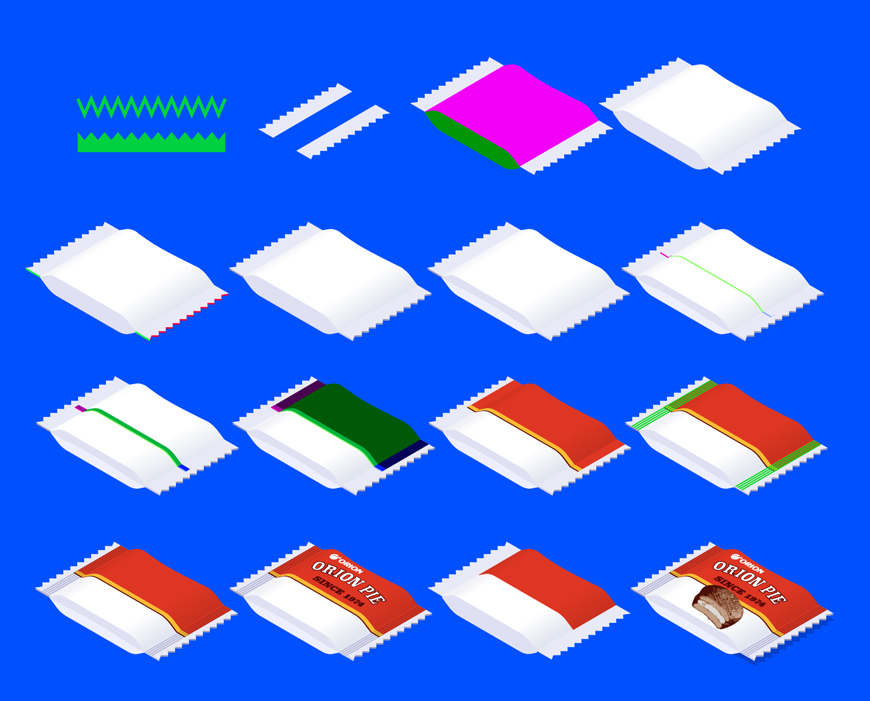| AI教程!保姆级步骤拆解,一篇教你彻底学会2.5D图标绘制 | 您所在的位置:网站首页 › ai制作图标教程视频 › AI教程!保姆级步骤拆解,一篇教你彻底学会2.5D图标绘制 |
AI教程!保姆级步骤拆解,一篇教你彻底学会2.5D图标绘制
|
教程概述
下载(682 Kb) 评论 (7)
官宣!优设全新发布【AIGC领航者俱乐部】,先睹为快! 详情戳>>> 教程作者:@包大有趣 交作业去这里→#优设每日作业#
2.5D是介于2D与3D之间的一种特殊视角,它具有2D图形的简易结构和光影,但同时具备3D图形的立体感和空间结构,具有很强的视觉表现力。 我们这节课以下图中的 咖啡杯、牛奶盒、三明治为例,分别讲解 柱形结构、立方体结构以及不规则结构 的不同绘制方法,其余案例需要同学们按照以上三种方法,结合自己的思考绘制出来。 一、画板的建立及设置1、新建画板,画板的参数设置如下图所示:
2、新建之后,在视图选项中关闭三个对齐效果(对齐效果会对我们的图形绘制产生影响),然后打开智能参考线。
1、用钢笔工具沿着画板左侧边缘,绘制一条垂直的直线。去除线条的填充,设置黑色描边。(描边的宽度不限,此处只有显示作用,后期描边会消失)
2、选中该线条,然后选择菜单中的 效果 -> 扭曲和变换 -> 变换,参数设置如下,然后点击 确定。(注:此处的副本数必须为偶数。为什么不能是奇数?动手试一下就知道了。)
3、选中这堆线条,选择菜单中的 对象 -> 扩展外观 。
4、选择 对齐到画板选项,然后分别点击 水平居中对齐 和 垂直居中对齐,将线条居中对齐到画布。
5、接着将线条整体的高度改为 2000px。
6、选择线条组,点击右键,选择 变换 -> 旋转,角度设置 60° ,并点击 复制。
7、按下 Ctrl D 再次变换,效果如图。
8、全选所有线条,右键菜单点击 取消编组。重复次操作2次,直至没有取消编组选项出现。
9、然后选择右键菜单中的 建立参考线。此时所画线条全部变为参考线。
1、双击图层名称,将此图层重命名改为 参考线。点击图层前的小锁图标锁定图层,防止误操作发生,此时参考线便无法被选中和编辑。
2、新建图层并重命名为 背景层 ,将图层置于参考线下方。绘制一个和画板一样大小的矩形,修改填充色为 #0050FF ,同时锁定背景图层。
3、再新建一个图层,重命名为 图形层 ,之后绘制的图形都将在这个图层中进行。
2.5D图形的绘制原理其实非常简单,尤其是对于较为规则的结构,只需掌握基本结构体的绘制方法,便可以灵活变通。 1、立方体的绘制方法a)使用钢笔工具,沿着参考线的交叉点分别绘制三个菱形。给不同的面添加不同深浅的背景颜色,组合在一起就是2.5D视角下的立方体结构。
b)长方体是立方体的变形,只需用小白(直接选择工具)框选锚点并沿着参考线移动,即可得到不同形状的立方体。
对于2D图形来说,宽高相同的圆形和矩形,圆形的锚点和矩形边的中点是重合的。我们只需要记住这个特点,就可以画出2.5D视角下的圆形。
a)使用椭圆工具,沿着参考线的某个交叉点,按住 Alt 键绘制椭圆,让椭圆的路径落在与圆形相邻的交叉点上即可,此时产生的椭圆,就是2.5D视角下的圆形。
b)想要获得不同角度的2.5D圆形,只需将刚才的圆形 顺时针 或 逆时针旋转120° 即可。
c)圆柱体的画法与圆形类似,圆柱体有3个面,顶面、底面以及弧形的侧面。我们只需复制一个面,然后用矩形来作为中间的侧面即可。 d)调整侧面的高度可得不同长度的圆柱体,旋转120度可得其他角度的圆柱体。
以上就是2.5D图形的主要组成部件及绘制方法。了解基本结构的绘制方法之后,就可以开始不同图形的绘制了。 五、确定光影a)在绘制之前,我们先假设场景中的光源位于画面的左侧偏高的位置。设定好了光源方向,就可以依据光源来确定物体的光影变化。
b)此时可以确定,场景中物体表面的光影表现为左侧偏亮,右侧偏暗,投影位于物体的右侧偏上的位置。
咖啡杯的结构是以 2.5D 圆柱为原型进行拓展,整体都是从 2.5D 基础圆形进行变换和调整。个别特殊形状需要用到钢笔工具或 3D 效果来变形。 1、绘制杯体a)以 2.5D 的基础圆形为基础,点击右键菜单中的 变换 -> 移动 ,参数如图,然后点击复制,即可得到杯子柱体的上下2个面。
b)适当放大顶面,参数如图。这一步的目的是要实现杯子上粗下细的结构变化。
c)使用钢笔工具,沿着顶面和地面的左右2个锚点绘制线条,填充柱体的侧面。
将顶面的颜色改为 #FFF2E6 ,将侧面和底面同时选择,设置渐变填充。颜色为 #EE2F25 -> #AA2119 ,渐变角度为 0° 。
a)Ctrl C 复制顶面,Ctrl F 原位粘贴到顶层,然后将复制后的形状大小改为 100x54 。
b)将这个形状颜色设置为渐变填充,颜色为 #EFEAE3 -> #FFFFFF ,渐变角度为 0° 。这一个形状我们是作为杯口的高光结构。
使用 Ctrl C & Ctrl F 原位复制一个刚才的形状,调整形状的大小为 98x54 ,为 #D6CDC1 -> #F2EBE6 ,渐变角度为 0° 。
a)选择上一步制作的形状,按住 Alt 水平向下移动,复制出一个新的形状,将形状的颜色改为 #C47731 ,这个形状将作为咖啡的液体面。然后用钢笔工具勾出一些小的波纹形状,颜色 #A16228 。
b)选中杯子 内部、液面、波纹 的形状,使用 形状生成器 工具,按住 Alt 键,划过杯口以外的区域,这样就能减去这些形状,得到液体在杯子内部的效果。
a)用钢笔绘制如图所示的形状,然后选择 效果 -> 3D -> 凸出和斜角 ,参数如图。
b)选择形状,点击 对象 -> 扩展外观 将 3D 效果转化为形状。将填充改为描边,删掉最长的一条边,同时调整描边的粗细和样式,具体参数如图。
c)将描边颜色改为 #B9241C ,调整两个拐角的圆度,然后扩展形状。这个形状就是杯子把手的主形状。
然后使用钢笔工具和布尔运算效果,给把手的顶面和侧面绘制高光,颜色改为 #EE2F25 。
将把手形状编组之后,放置到杯子的右侧并置于底层。
a)接着我们贴入素材包中的 LOGO 素材,旋转并缩放,置于合适的位置。
b)选中 LOGO 图形,点击 效果 -> 变形 -> 拱形,参数如图。这一步能让 LOGO 图形更贴合杯子的圆形结构。
c)再次选择变形后的 LOGO 图形,选择 自由变换工具 ,使用自由变换工具面板中的第一个 自由变换效果 ,将 LOGO 的右侧向上移动,让 LOGO 形状更加贴合杯子的透视效果。
用钢笔工具绘制雾气形状,颜色设置为白色 #FFFFFF ,同时调整不透明度为 20% ,将形状放置于液面上方即可。
a)复制杯底和杯顶 2 个面,按照光影方向依次摆放,用钢笔工具连接 2 个圆的切线,再绘制一个把手的小投影。然后合并形状,去掉描边,填充为黑色,不透明度改为 20% 。
b)将投影置于杯子的下方,投影底面的位置与杯子底面对齐即可。
至此,我们第一个图形雀巢咖啡杯就画好了。 七、绘制优倍牛奶盒(立方体结构)牛奶盒的结构我们将以 2.5D 的立方体作为原型进行拓展绘制,其他形状同样需要钢笔工具以及 3D 效果来变形实现。 1、绘制盒子基本结构使用基础立方体结构,用小白(直接选择工具)框选上半部分的锚点,按住 Shift 键并点击2次方向键上键↑,此操作可以将顶部锚点上移 20px ,然后将顶面、左面、右面的颜色分别改为 #E8E9F7 、#E8E9F7 、#C1C1E0 。
沿着右面的垂直中线往上,确定一个顶部斜面的顶点,然后用钢笔工具绘制左侧的顶部斜面,并将颜色改为 #FFFFFF ,沿着左侧斜面的顶部边,同样用钢笔工具绘制最顶部的小竖面,这个面也可直接用立方体左侧面直接移动变形制作,右侧顶部斜面同理。
a)分别调整顶部斜面的上方2个圆角,注意,这2个圆角数值不同,夹角越小圆角度数也越小。然后沿着参考线方向,往右上方复制这个面并置于下层,将颜色改为白色。
b)首先将顶部小立面的下方形状给为渐变填充,颜色为 #FFFFFF -> #C1C1E0 ,白色滑块位于整个渐变的 90% 位置,方向 0° 。然后使用钢笔工具,按照顶部小立面的厚度,绘制顶部斜面的厚度,颜色与立方体右面相同。
a)沿着右面的底部绘制2条线,描边参数如图。
b)选中2条线,选择 对象 -> 混合 -> 建立 ,建立混合效果。然后选择 对象 -> 混合 -> 混合选项 ,参数如图并确定。
c)接着选择 对象 -> 扩展 ,将混合效果变为路径。
d)将描边宽度改为 1px 并将描边颜色改为 #0A1233 ,整体缩小并置于中间的位置,然后随机删除部分线条即可得到条形码效果。
a)置入优倍 LOGO 并将其拆分成不同部分。「高品质鲜牛奶」的字样使用思源宋体输入即可。
b)分别给不同 LOGO 设置不同的3D效果,参数如图。
c)将不同 LOGO 置于如图所示位置,右上方的图形置于顶部左斜面的下层。
a)和咖啡杯方法类似,沿着投影方向,复制立方体底部和顶部的面并如图放置,然后置入顶部斜面的投影。合并后填充黑色,调整不透明度为 20% 。
b)将投影置于牛奶盒底层,并将投影的立方体地面位置与牛奶盒底面对齐。
这样牛奶盒的结构也就绘制完成了。 八、绘制三明治(不规则结构)三明治的结构由于是不规则结构,我们将以 2.5D 的参考线为基准,使用钢笔来绘制造型。 1、绘制三角形面包使用钢笔,沿着参考线的交叉点绘制如图所示的三个面,颜色分别为 #FFE9D4、#FFD096、#D99241 ,然后将图形合并到一起组成三角形面包。
使用 2.5D 基本圆形,移动并复制出另一个圆形,2 个形状颜色分别为 #FF5F46、#CF2525 。接着复制出其他圆形并调整大小,作为火腿上的小肉粒,颜色为 #FFD6D2。
使用钢笔工具,如图绘制生菜效果,填充颜色 #66BD6F 。然后将火腿片置于生菜上方。
同样使用钢笔工具,如图所示绘制芝士片,向上移动并复制一层,做出芝士片的厚度,颜色分别填充 #F5D689 、#FFF3B5 。
(写教程写饿了)用同样的方法绘制出另外一片芝士和生菜,第二层生菜的颜色改为 #72CC7C 。
复制另一片面包并置于顶层,调整生菜、火腿、芝士片等的形状和细节,让三明治更有层次。
使用 2.5D 基本圆形,如图复制三个形状并调整大小、位置及颜色,即可绘制出盘子的结构。
a)将三明治编组后置于盘子上方。由于三明治和盘子的面都不规则,因此使用钢笔工具,沿着三明治的方向和盘子内凹的结构,绘制三明治的投影。 b)盘子的投影只需复制盘子的形状,并沿着投影方向调整位置即可。 c)同样将投影颜色设置为黑色不透明度为 20% 。
这样,盘子里的三明治也就画好了。 九、其他图形关键步骤提示(无教程) 1、瓶装肥宅快乐水
教程到这里就结束了,不管教程内容多么详细,还是需要多多练习,孰能生巧嘛~ 想要来「优优自学团」和500位小伙伴一起交流学习进步吗? 添加管理员微信:uisdc2 备注「优优自学团」(无备注不通过哦) 学完这篇教程的人还在学… AI教程!超简单的蛋糕甜品主题描边矢量插画关于教程 首先我们来分析这张插画的主体颜色为红色和绿色,绘制时分为三个步骤完成,分别是 1.新建文档,和创建背景 -> 2.绘制主体物 -> 3.给主体物加光影效果 教程步骤 步骤一:创建背景 1.1 打开Adobe Illustrator,点击文件->新建(Ctrl+N)创建一个新文件,参考数值如下: 1.2 找到图层面板,双击图层名称处,改为“背景” 1.3 选择矩形工具,在画布点一下,输入数值800x600的矩形,颜色填充为#dceeea 1.4 找... 阅读文章 >> AI入门教程!超简单的玫瑰书信描边插画(含源文件下载)关于教程 本期教程为你带来一张以玫瑰和书信为主题的描边矢量插画设计。通过精确概括的图形语言传达出美好的想象,是设计师的必备技能之一,不妨通过本期教程来学习一下这种清爽浪漫的插画风格吧~ 关键步骤提示 Step 01 新建文档 1.1 打开Adobe illustrator,点击文件→新建(快捷键Ctrl+N) 创建一个新文件,宽1600px,高1200px,分辨率72,颜色模式RGB。 1.2 新建矩形,宽1600px,高1200px,颜色#FDF1F0,对齐到画板中间,并将背景图层锁住。 阅读文章 >> 附件下载 文件名 文件大小 提取码 下载来源 2.5D素材包682 Kbh9st 点此复制 登录下载 152赞 收藏 380非特殊说明,本站 UiiiUiii.com 上的教程均由本站作者及学员原创或翻译,原作品版权归属原作者,转载请联系 @优优教程网 授权。 转载时请在文首注明,来源 UiiiUiii.com 及教程作者,并附本文链接。谢谢各位编辑同仁配合。UiiiUiii 保留追究相应责任的权利。 复制本文链接 分享: 取消 继续阅读与本文标签相同的文章: 2.5D2.5D图标AI入门教程AI基础教程AI教程入门教程
|
【本文地址】
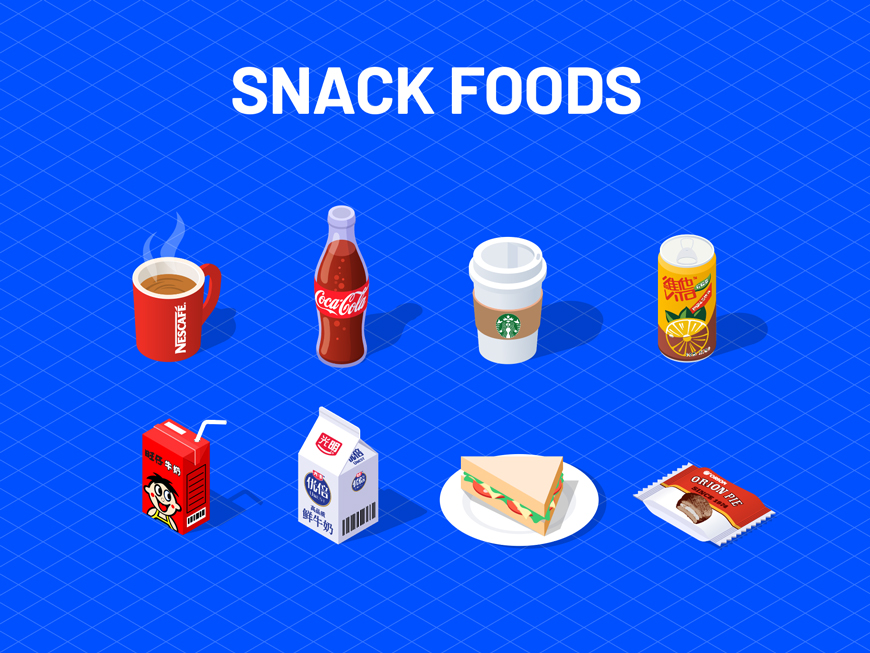
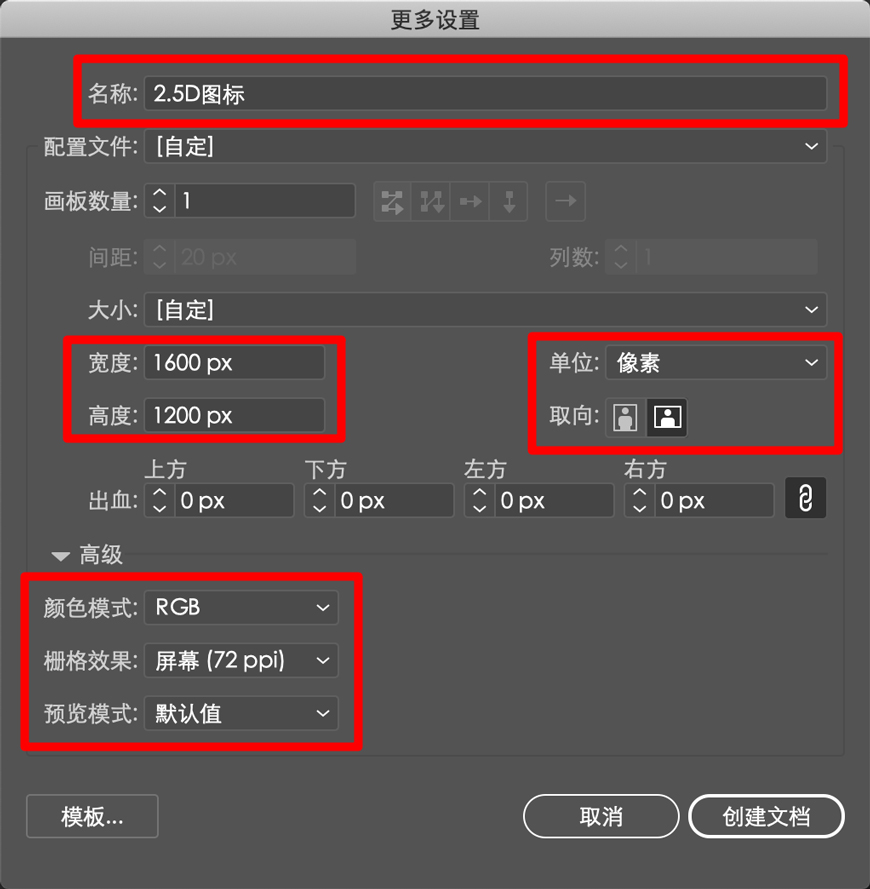
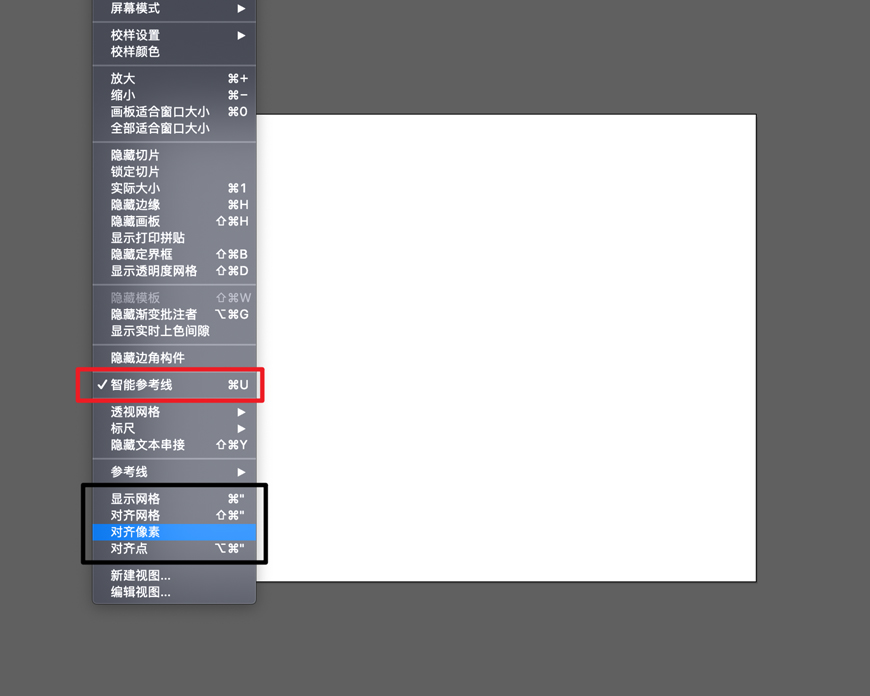
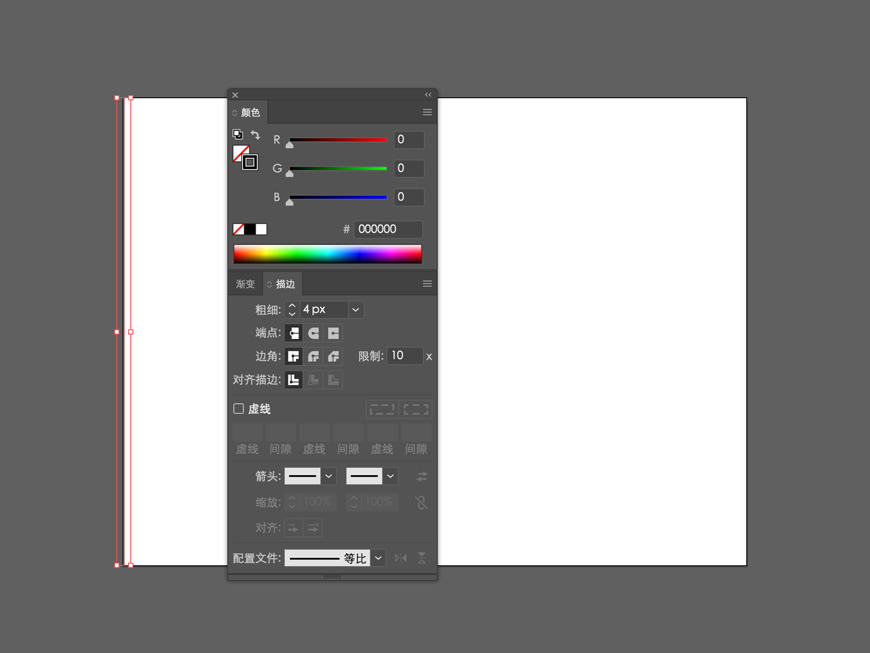

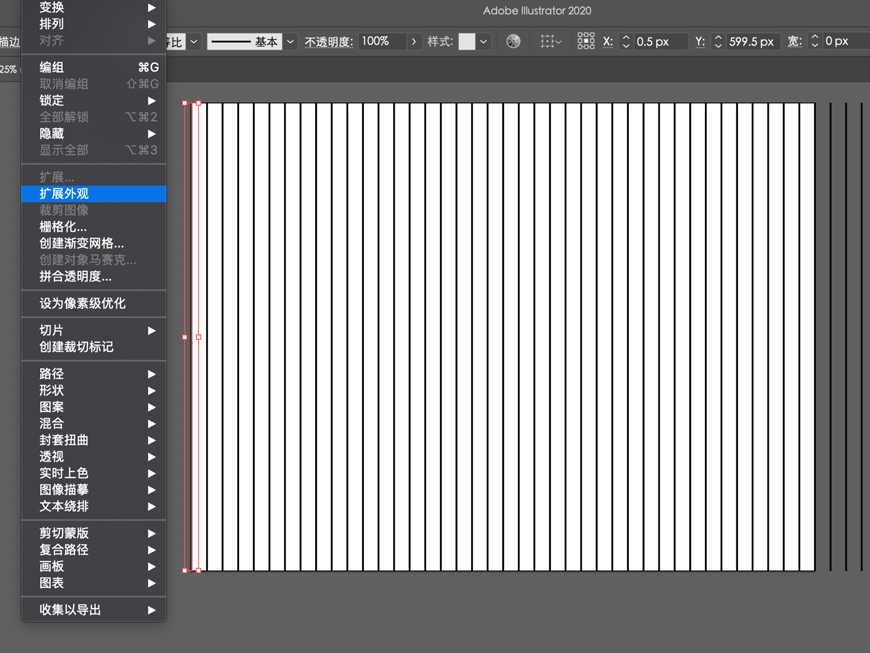
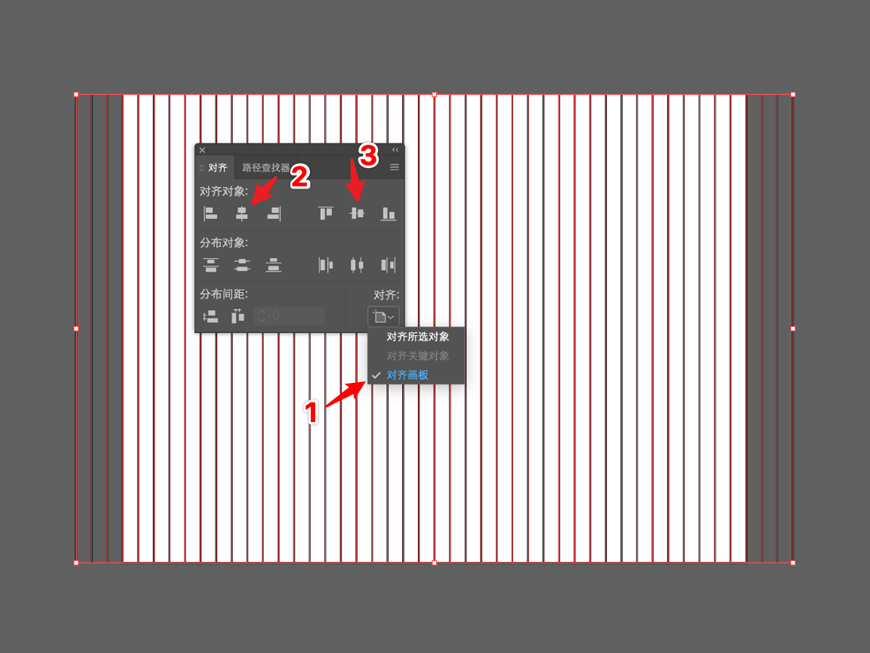
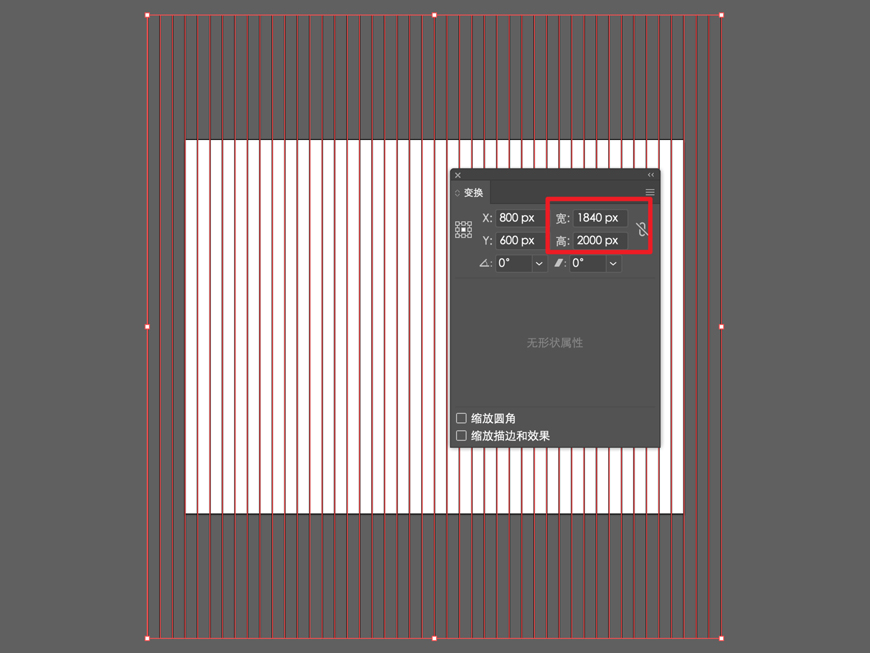
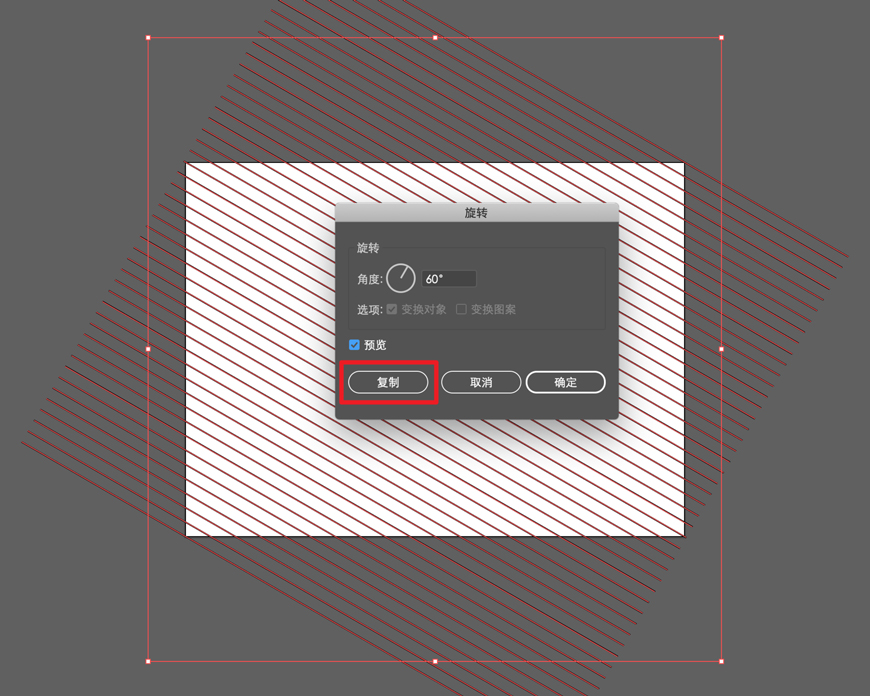
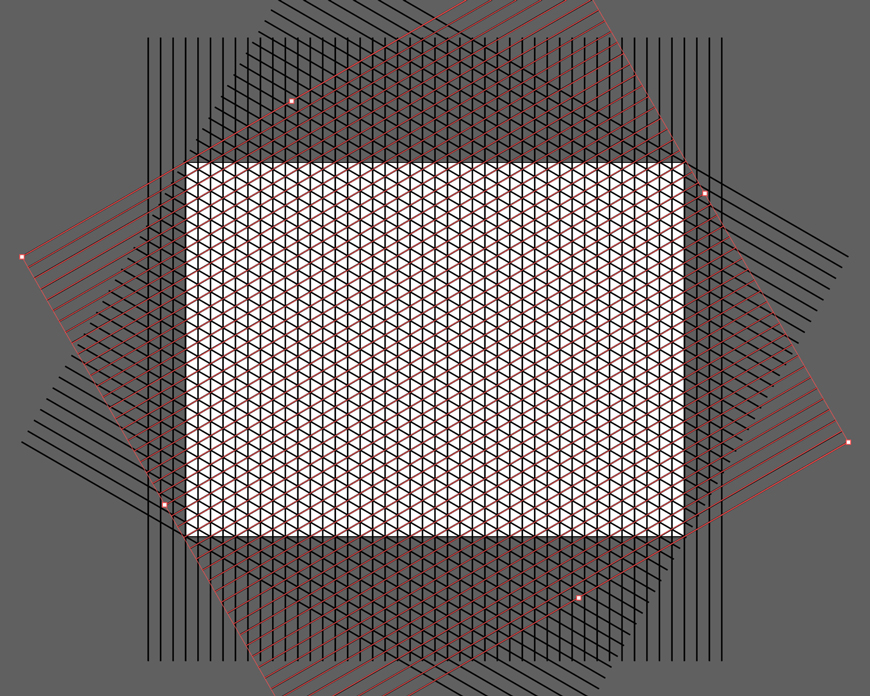
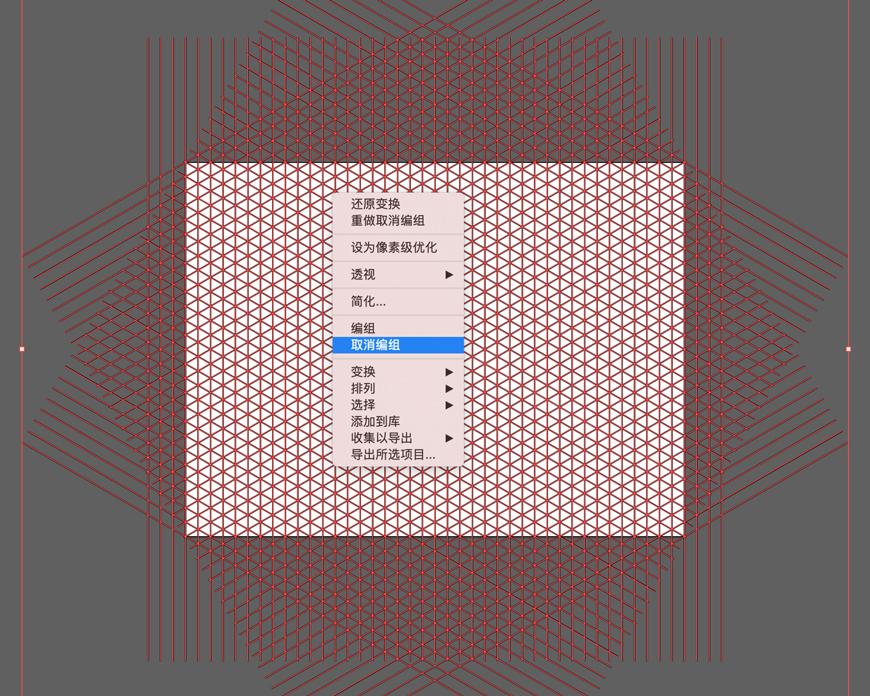
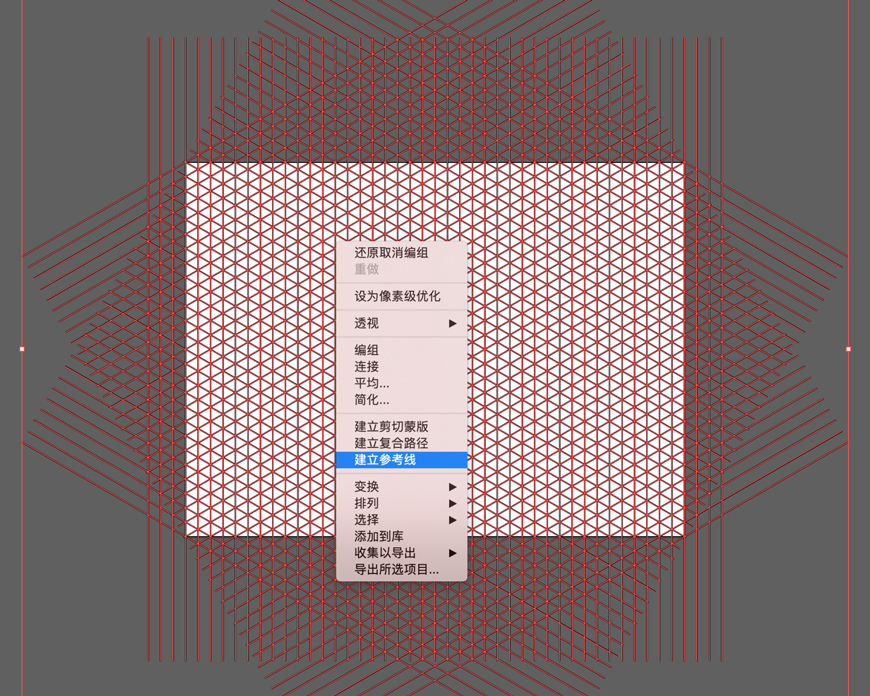
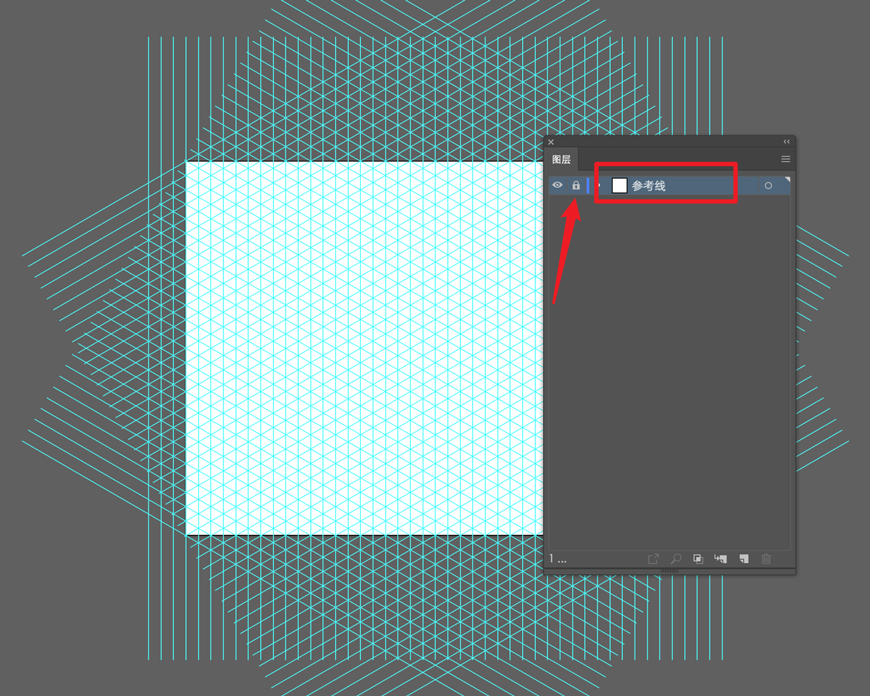

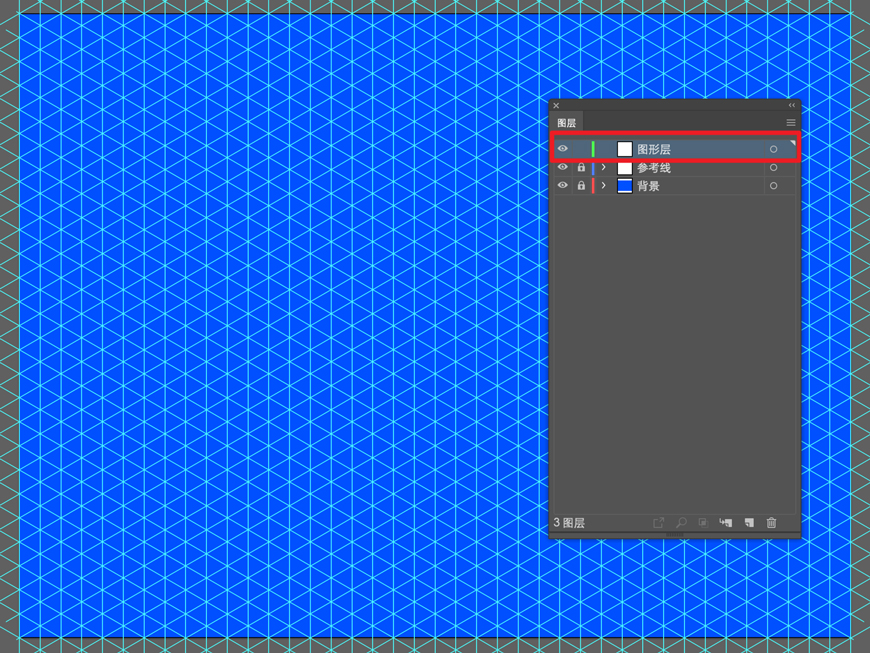
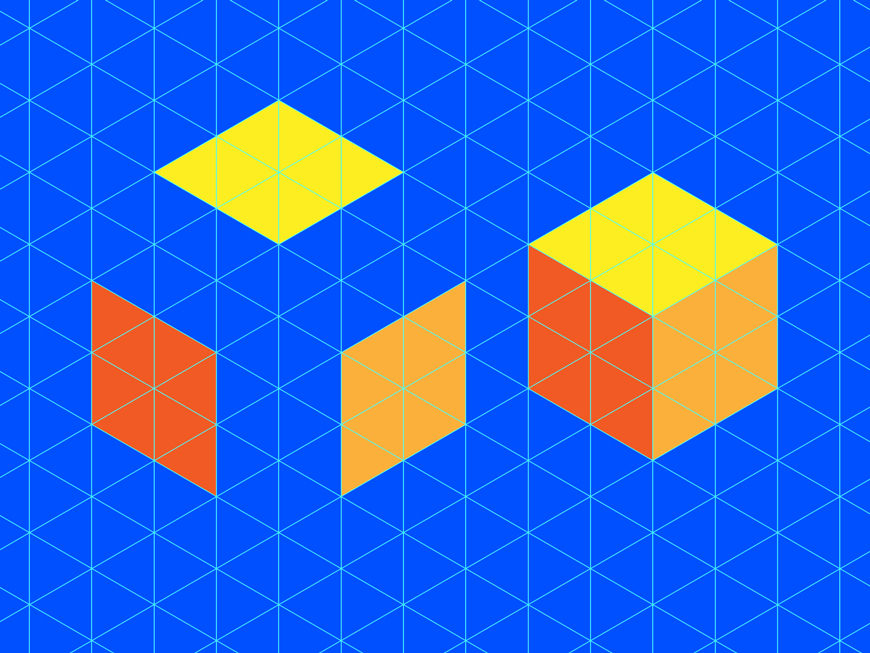
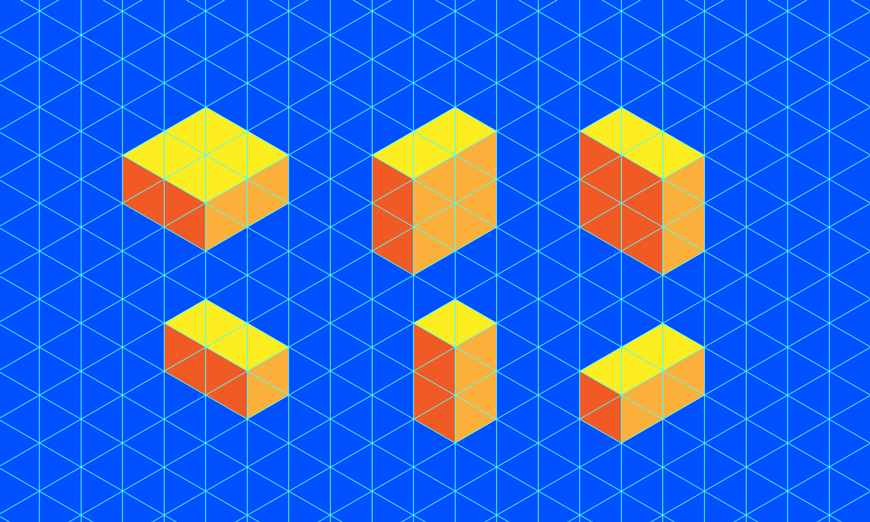
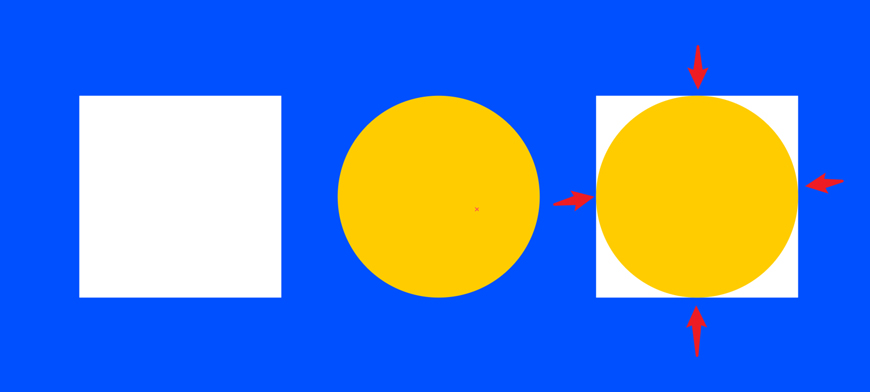
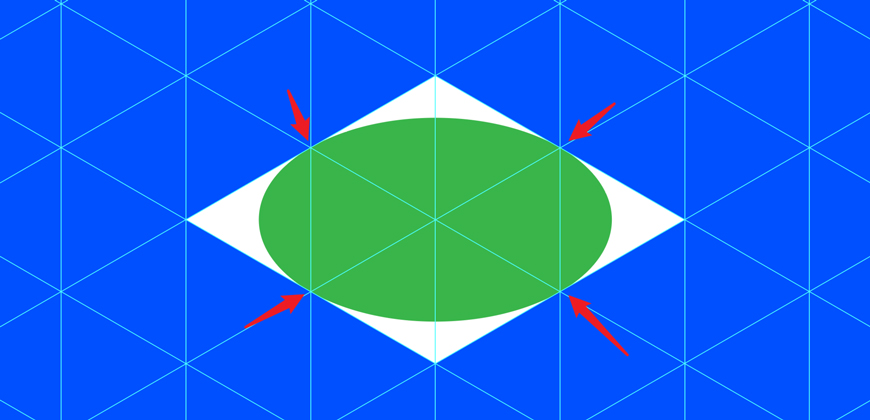
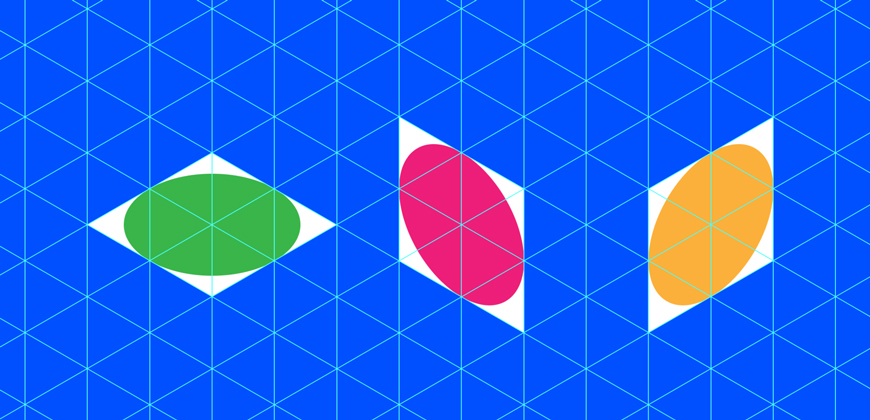
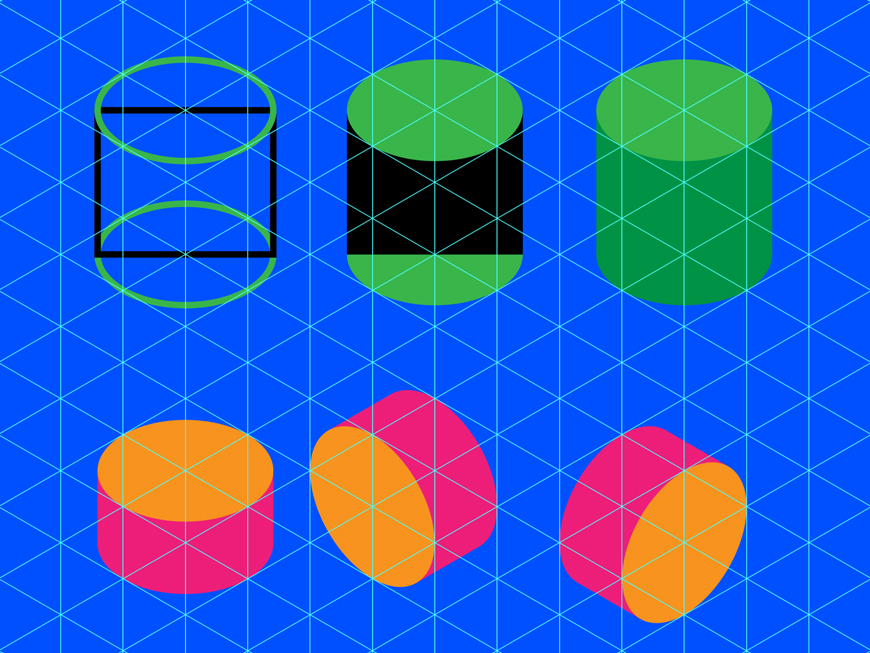
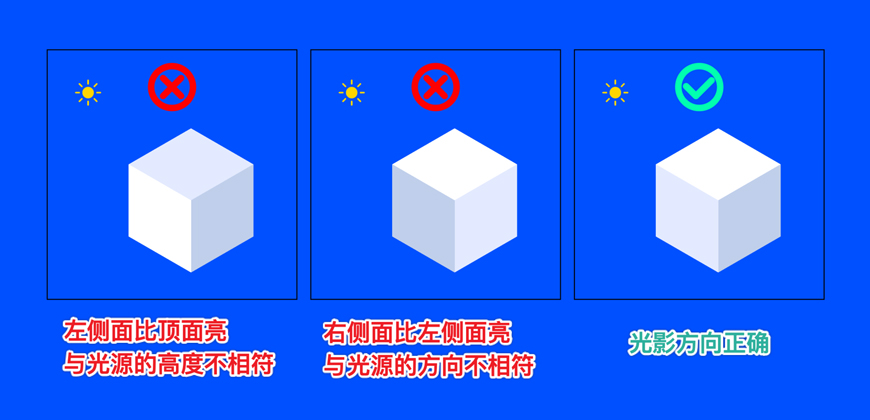

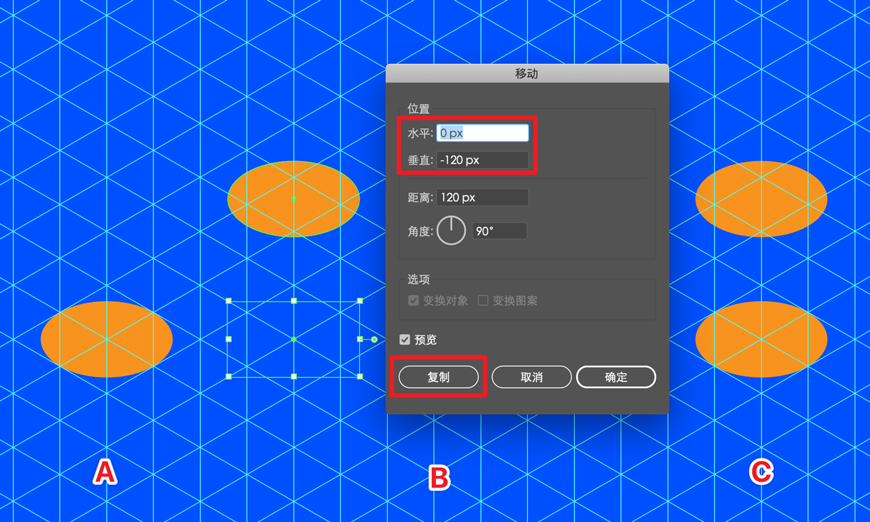

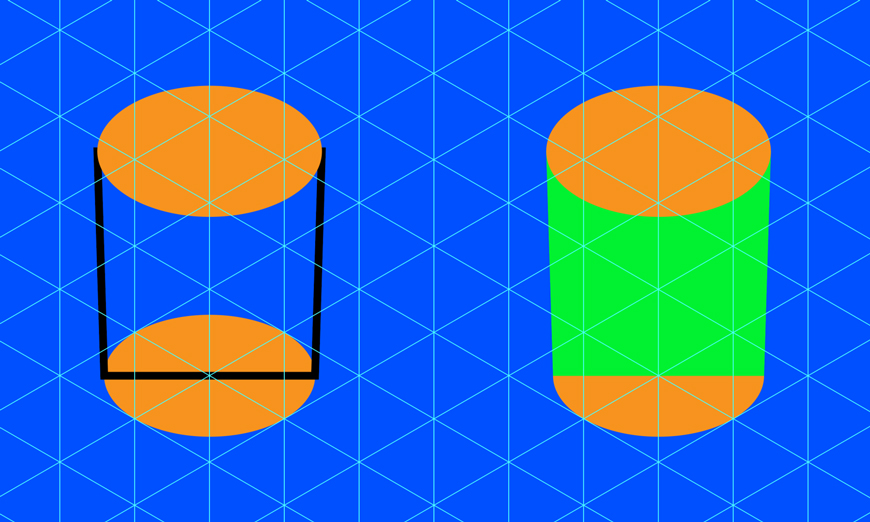
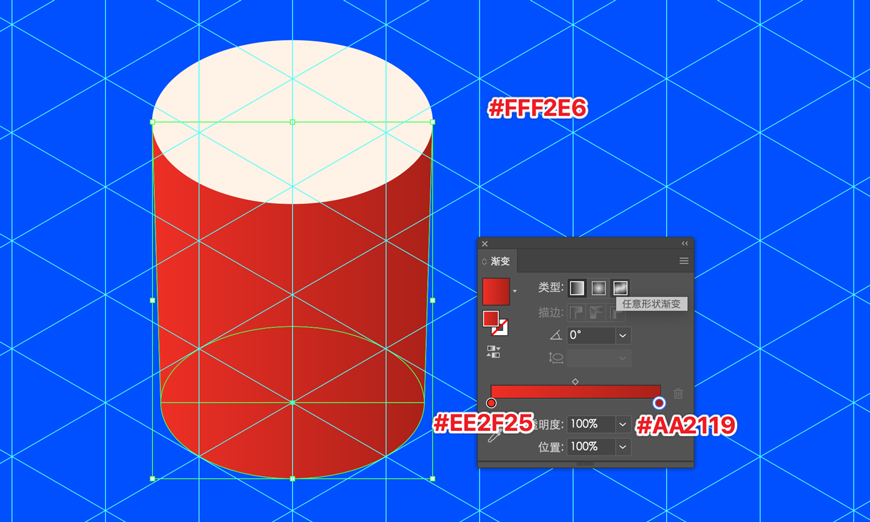
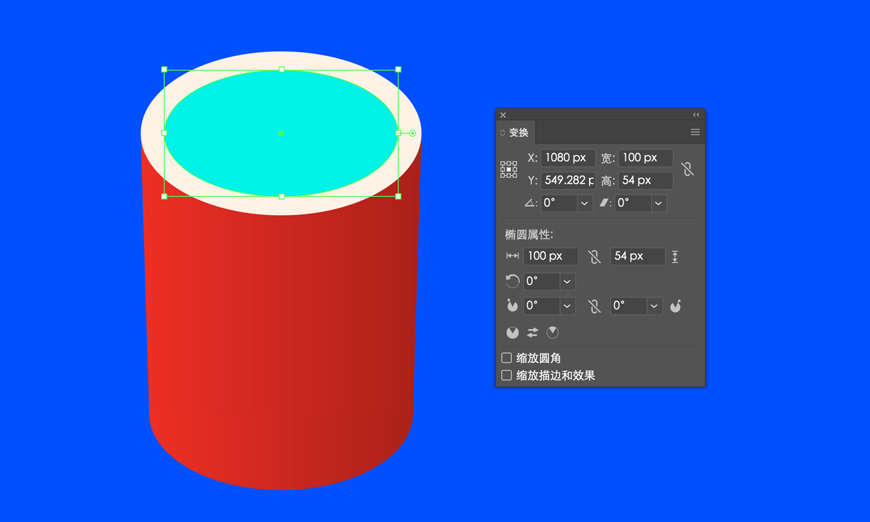
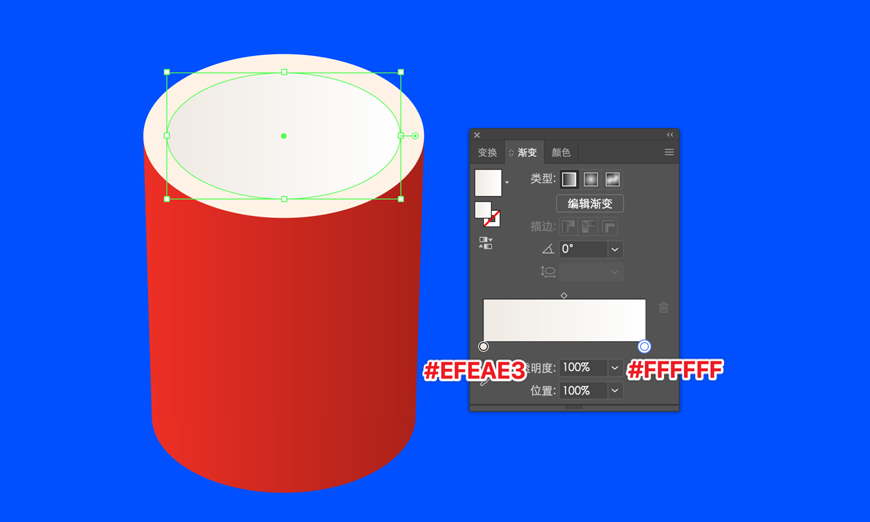

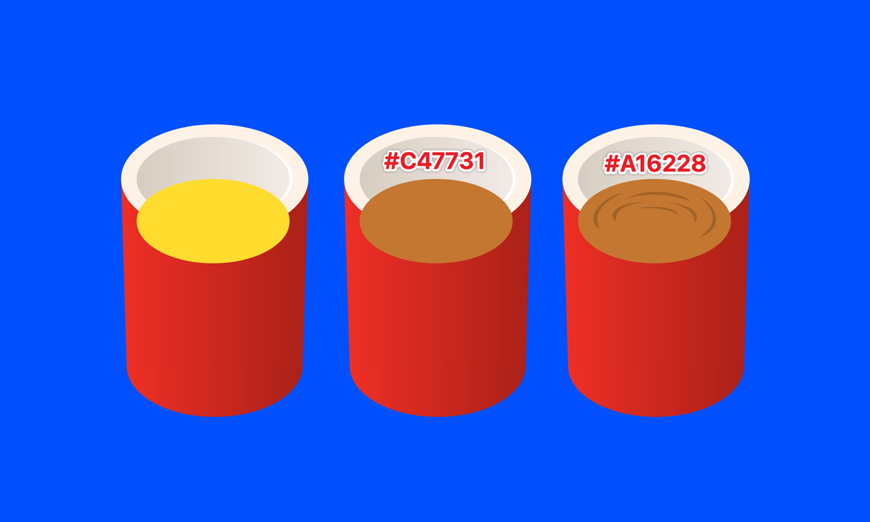
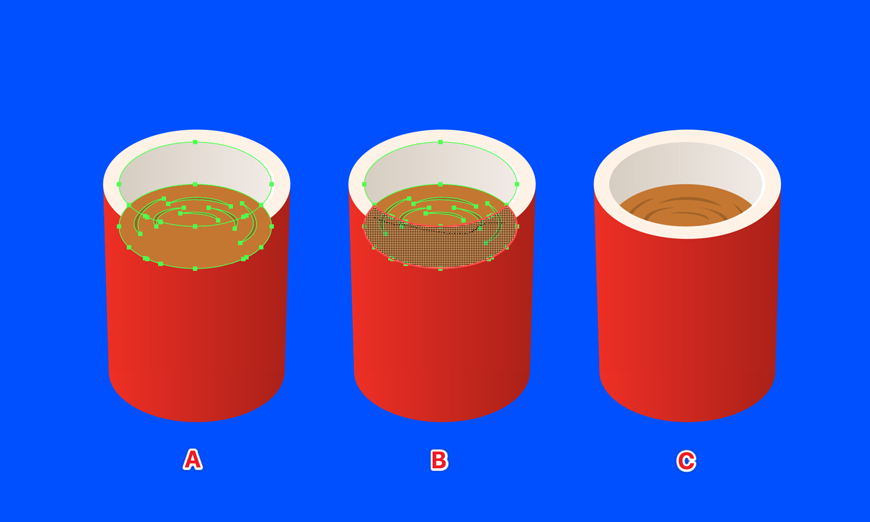
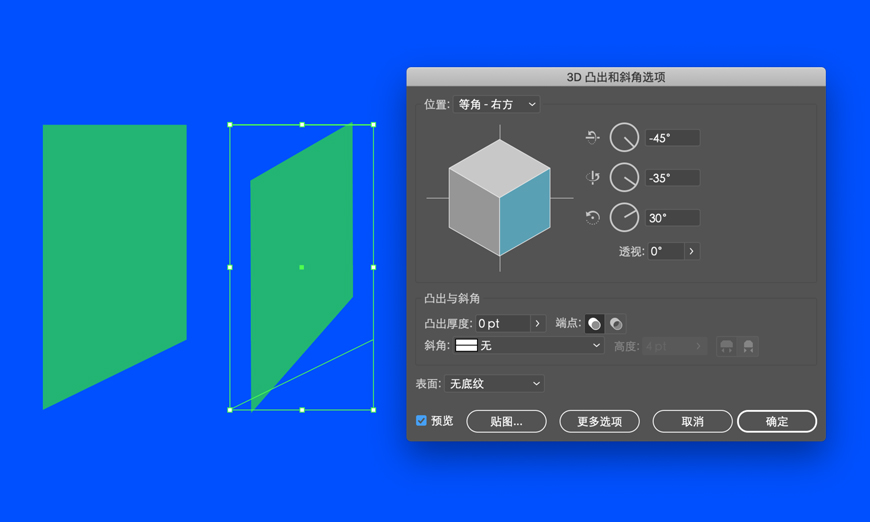


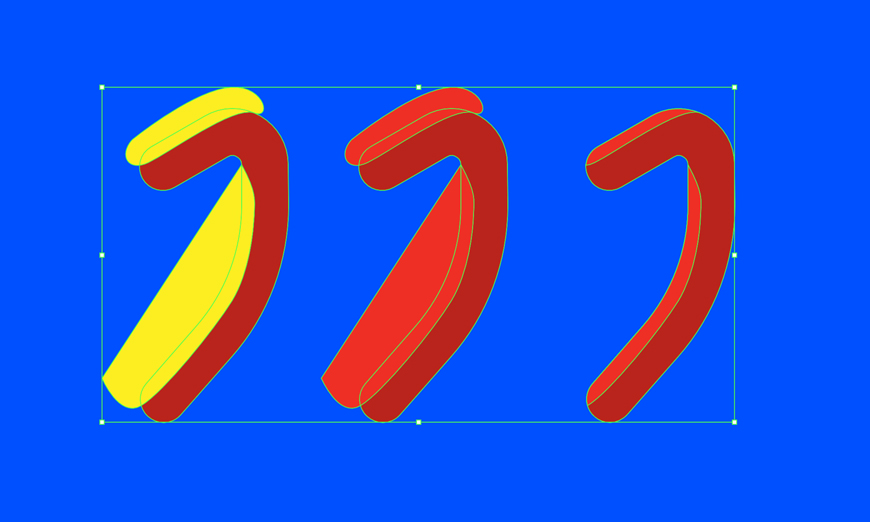







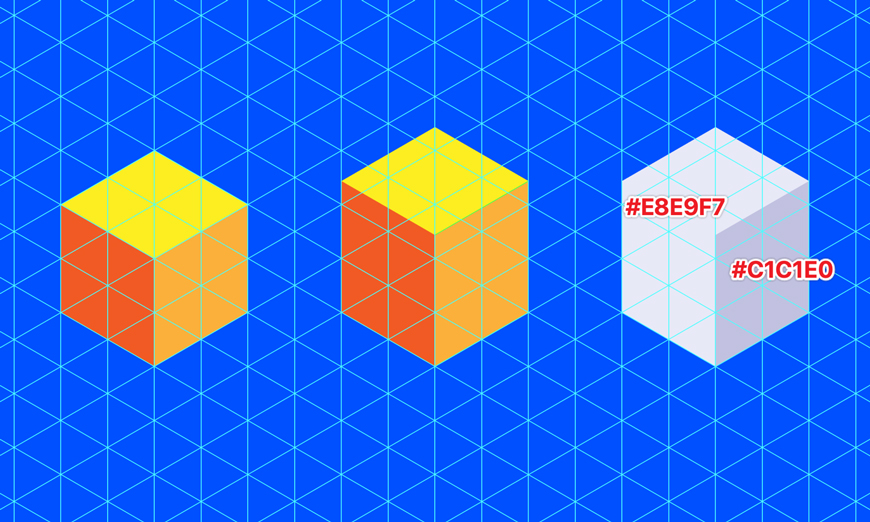
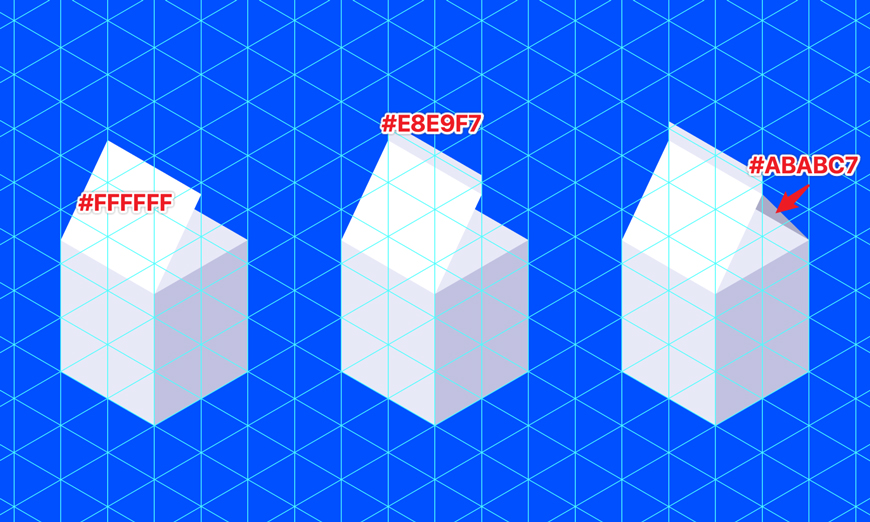
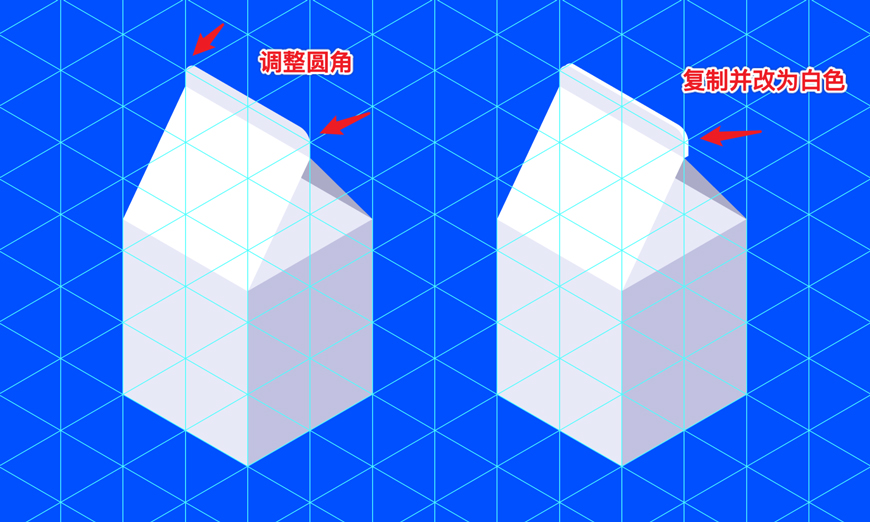
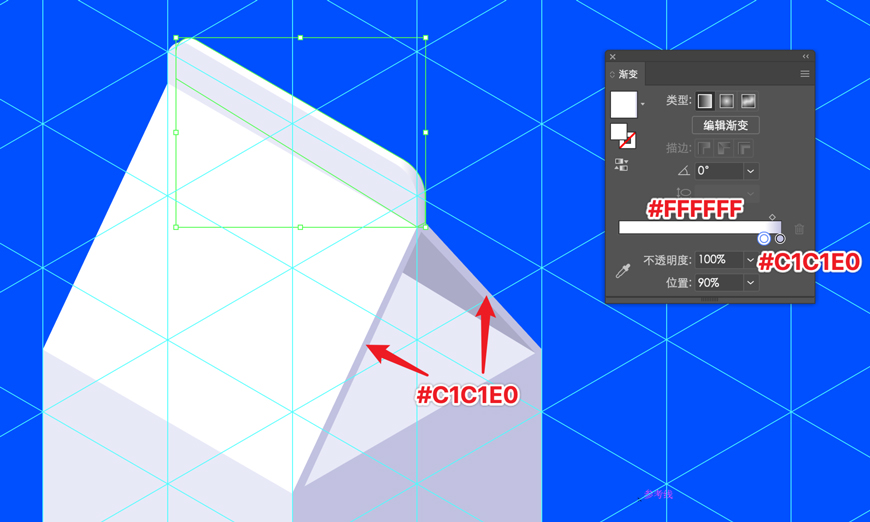
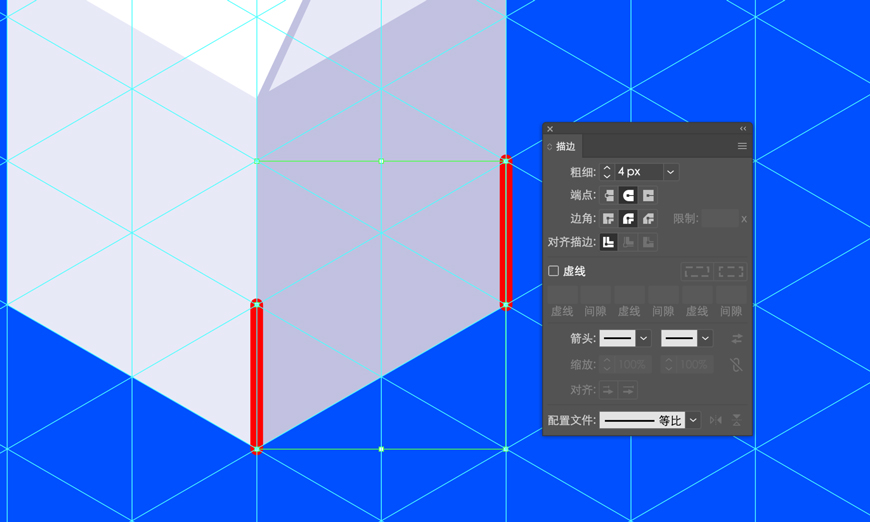
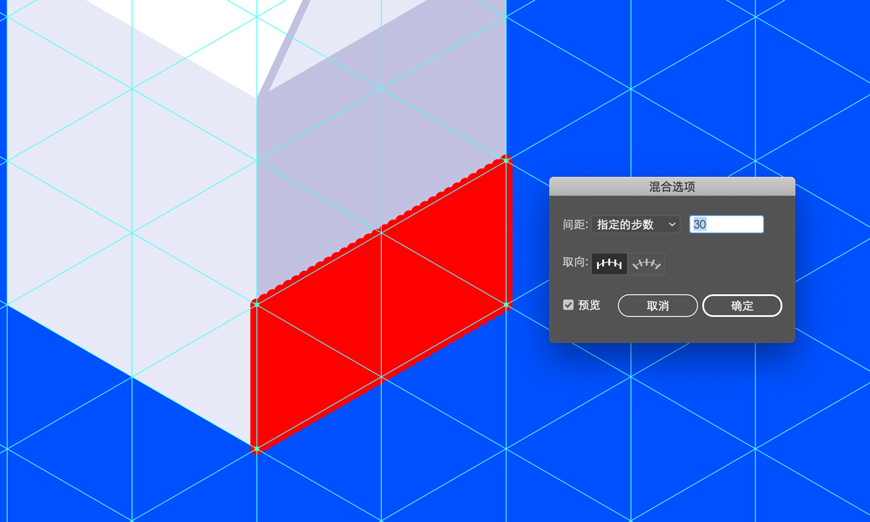


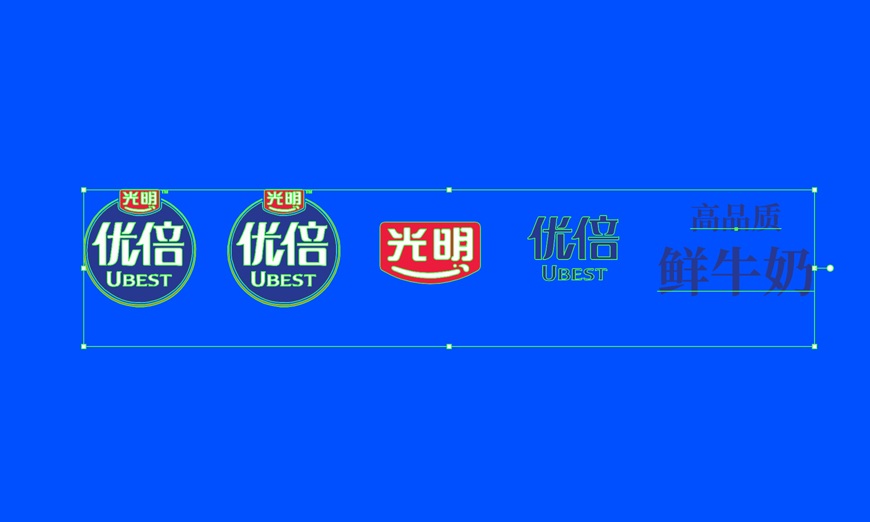
 '
'